
时间:2023-06-13 13:05:02作者:来源:人气:74我要评论(0)
win10用户在开启平板模式之后,为了便捷输入想要使用虚拟按键,那么应该怎么设置呢?你先打开设置面板,点击轻松使用选项,在打开界面中点击左侧的键盘,然后在右侧界面找到“使用没有物理键盘的设备”,将它下方的“使用屏幕键盘”开关打开,这个时候就算开启虚拟按键了,大家可以使用它去输入文字。
win10平板模式虚拟按键怎么设置
1、点击win键 打开设置。
2、进入到设置界面。
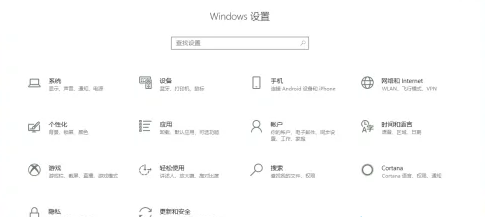
3、点击轻松使用。
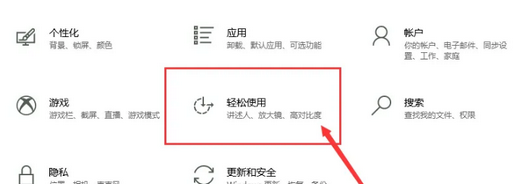
4、选择键盘。
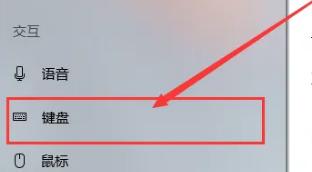
5、将屏幕键盘选项打开即可。
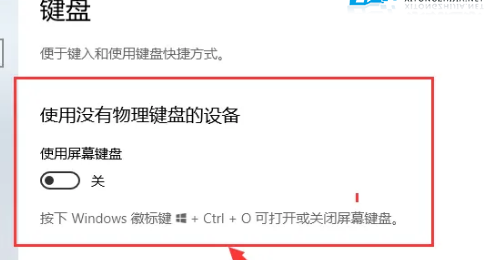
以上就是win10平板模式虚拟按键怎么设置 win10平板模式虚拟按键设置教程的内容了。
相关阅读 win10packages文件夹可以删除吗 win10packages文件夹怎么删除 win10电脑内存占用过多怎么解决 win10电脑内存占用过多解决方法介绍 win10儿童模式怎么设置 win10儿童模式设置方法介绍 win10鼠标轨迹怎么开 win10鼠标轨迹特效开启方法 win10待机后鼠标无法唤醒怎么办 win10待机后鼠标无法唤醒解决办法 win10待机自动关机怎么办 win10待机自动关机解决教程 win10待机蓝屏重启怎么办 win10待机蓝屏重启解决方法 win10待机后黑屏无法唤醒怎么办 win10待机后黑屏无法唤醒解决方法 win10自动关机设置在哪里设置 win10自动关机设置位置一览 win10录屏的文件保存在哪里 win10录屏文件在哪个文件夹
热门文章
 win10双屏独立显示一个玩游戏,一个看视频方法
win10双屏独立显示一个玩游戏,一个看视频方法
 Win10电视直播软件推荐:Hello, TV使用教程技巧
Win10电视直播软件推荐:Hello, TV使用教程技巧
 win10packages文件夹可以删除吗 win10packages文件夹怎么删除
win10packages文件夹可以删除吗 win10packages文件夹怎么删除
 win10怎么设置系统默认编码为utf-8 win10设置系统默认编码为utf-8方法介绍
win10怎么设置系统默认编码为utf-8 win10设置系统默认编码为utf-8方法介绍
最新文章
人气排行